前言
我: 本篇文章纯属是对于VS Code的一种妥协 /(ㄒoㄒ)/~~ 真的vs code太难了 又崩了 这回调了半天都不行 虽然快捷键上用着方便,但是对于使用vs code开发lua 安装了emmylua插件 等一系列的操作配置真的太麻烦 还要去安装jdk。。。 我就想省事点不行吗???
上帝: 满足你
我: ???
emmylua是用java开发的,然后呢 intellij IDEA是java开发的IDE环境这块就不用在安装jdk了是不是很香哈哈,但是接下来就有一个问题了这家公司(JetBrains公司)旗下产品太???钱了 。。。~ o( ̄▽ ̄)o 我可啥都没说 这么好的软件对不对 无敌好吧
下面就是开始介绍JetBrains和安装使用以及神奇的知识 加上心血来潮想更新一下我常用的几个快捷键 不会太多因为我也记不住啊是不是哈哈
Intellij IDEA
JetBrains公司介绍
为啥要这么啰嗦呢 因为吧 我感觉如果啥都不清楚了,上来硬刚没有一个系统的学习过程,很多的东西都没有了解过,正好最近看了一些这方面的教学视频再次汇总一下
这个公司很牛逼啊 捷克的公司 旗下公司有很多IDE开发工具
官网就不说了直接百度就能找到 官网右上角支持中文,实在不行翻一下 直接看图左边这两列都是旗下公司产品,基本上很多语言都有专门的IDE牛的一批好吧
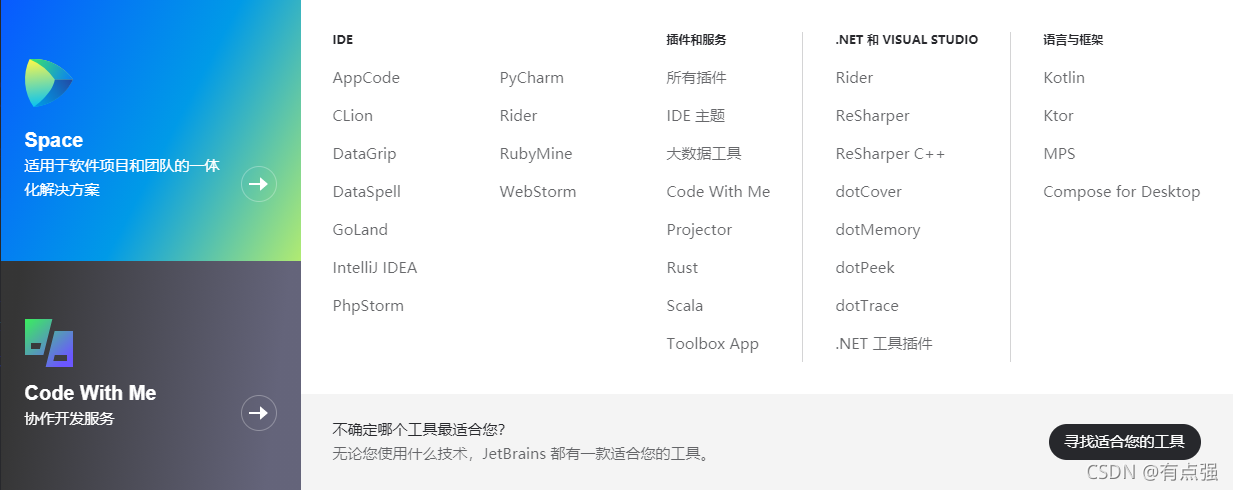
然后他吹牛?的地方咱们就不看了,(小贴士:嗯等有空了学一下,以后也这么说)然后呢 这不么 你所有的都能忽略调,但是这个别装看不见啊,点他

其实啊说真的对于咱们开发lua而言的右边够用了,他下面这些这适合干啥干啥有啥有啥了,所以没必要整左边这个,左边这个我看了一下其实更加适合后端他们的,所以我毅然决然的选择了左边,别问我为啥
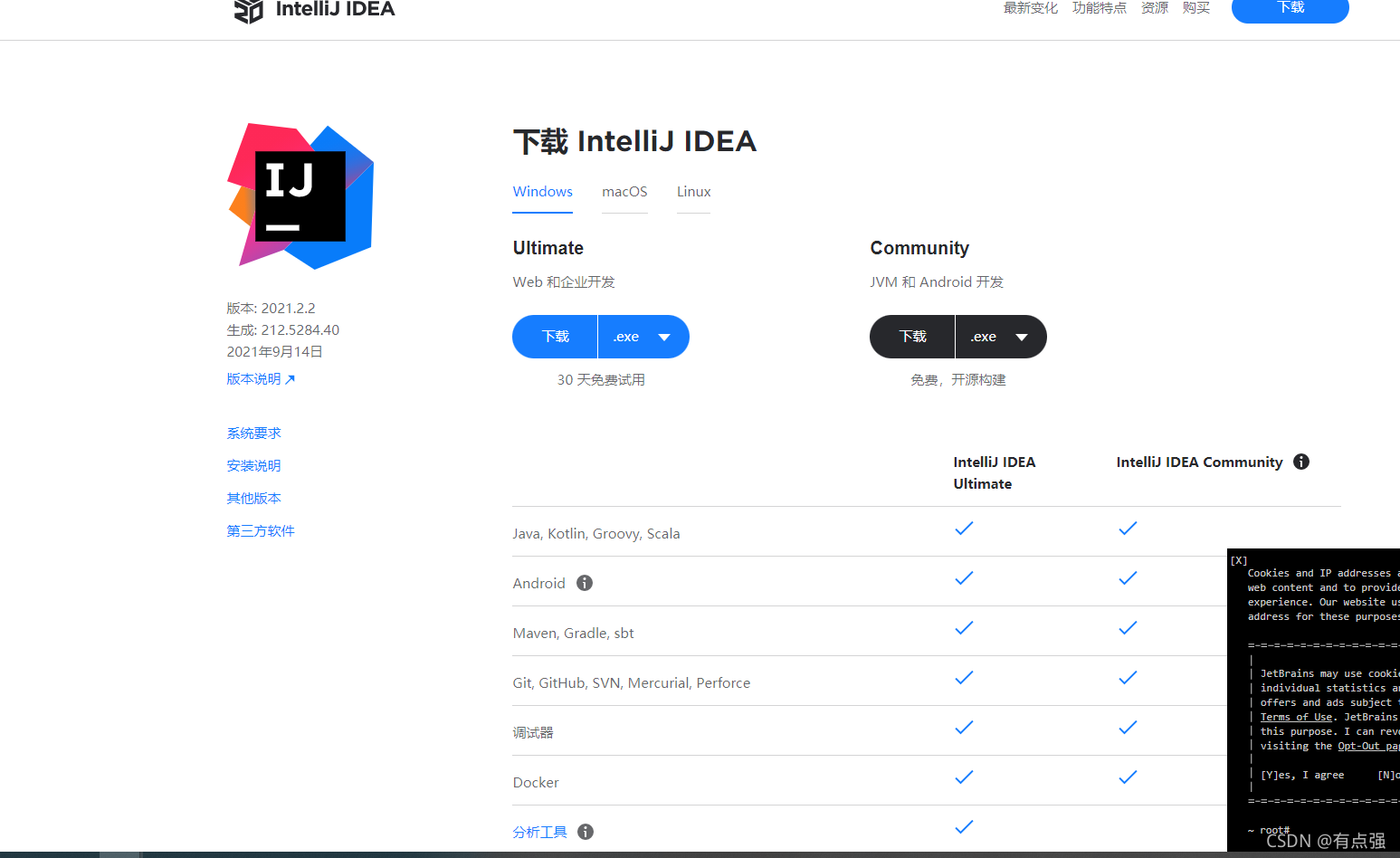
然后呢没啥好说的下载就完了,这中间这块下载。。。没截图,一般你从这里点击给你下载的都是最新版本,我的就是然后脑部啊各位
下载中。
下载中。。
下载中。。。
下载中。。。。
安装完成
好了啊 各位安装完了你看着给我累的 哎
下面呢咱们将卸载,为啥讲卸载呢,先把这个问题弄明白了后面就简单了,除了你安装的位置的路径之外呢,主要的内容在C盘里,你用户的那个文件加点进去找到idea那个文件里面应该是有config和system两个文件夹,这里没图啊 我用的公司电脑,没在那个路径下
卸载的时候呢把上面两个勾勾选了,分享就算了 然后就可以卸载了,卸载完成后config和system这两个文件就会删除但是他们的上面这层文件夹不会删除等你重新下载回来运行之后会在回来的这点注意下
安装的话其实可以直接无脑下一步选个路径就行,也没必要注意啥
这里说一下IDEA啊这种大型的IDE安装啥的对于硬件要求没这么高也才2G。。但是对于运行起来相对硬件就高了IDEA执行时会产生大量缓存和索引文件,这些就会出现卡顿,电脑慢的情况
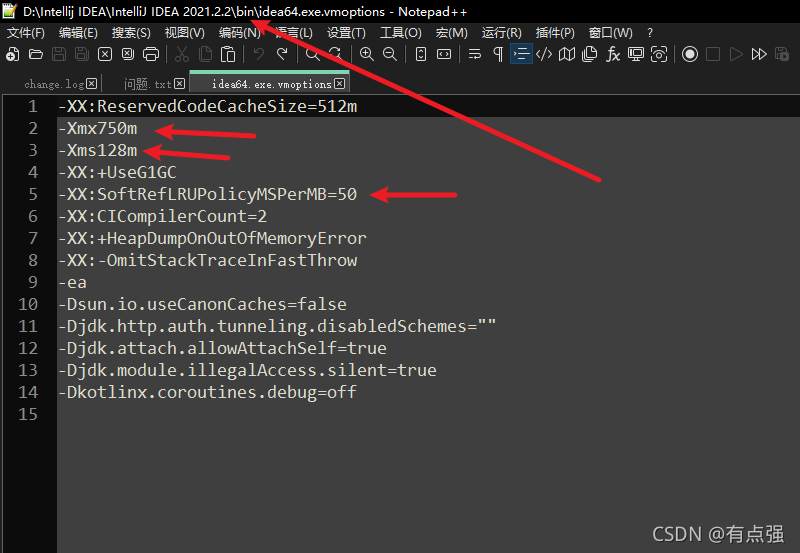
这里边可以设置一些初始信息,我没设置如果你想设置的话给你来个链接跟着视频弄就行,这个视频2分钟时候讲的就是这方面的
https://www.bilibili.com/video/BV1PW411X75p?p=5
在这个视频中讲的还是挺全面的,包括如果你自己设置代码颜色啊啥玩意的觉得不好看,直接把这删了就行,我这里不多说了,可以看视频哈
神奇的知识
你瞅瞅 这啥玩意 安装和下载一笔带过,到这了终于正题开始了
??兴奋的时刻来临了。。。
这部分咱们采取三种解决方案啊
第一部分如果是学生或者是一些符合条件的不嫌麻烦的请起立~~
官网能够申请免费使用,我那天看了两眼,要这个要那个的,然后我果断点了右上角的× 你们可以试下
第二部分如果是保持信仰的人们来
网上一堆的码啊啥的你们慢慢弄,为啥不讲这块呢因为一个是太麻烦其他那两个服务器啥的都不好使,就第二个码这个好事,但是还存在过期啥的问题,还不能升级,总之呢这部分其实不难,就花时间找,可以多找找公众号没准有
第三部分的小白鼠们
我现在改用这个方法了,不在坚守信仰,视频真是个好东西无奇不有啊,给你们两个神奇的东西
https://zhile.io/2020/11/18/jetbrains-eval-reset-da33a93d.html
https://www.bilibili.com/video/BV12U4y1L7vB/?spm_id_from=trigger_reload
你瞅瞅 滋滋滋,按照这个操作无敌了好吧
然后呢简单讲一下操作具体的不说了哈 来来来 点他


打开文件夹
把这个zip拖到写代码的那个窗口里 然后
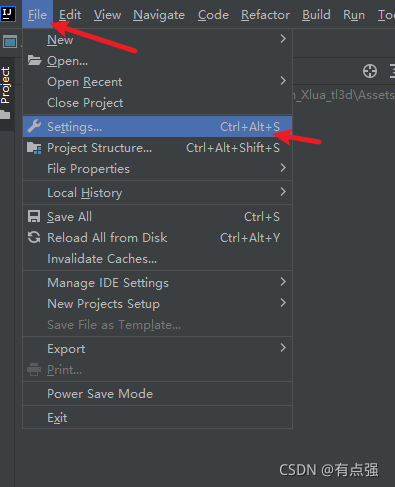
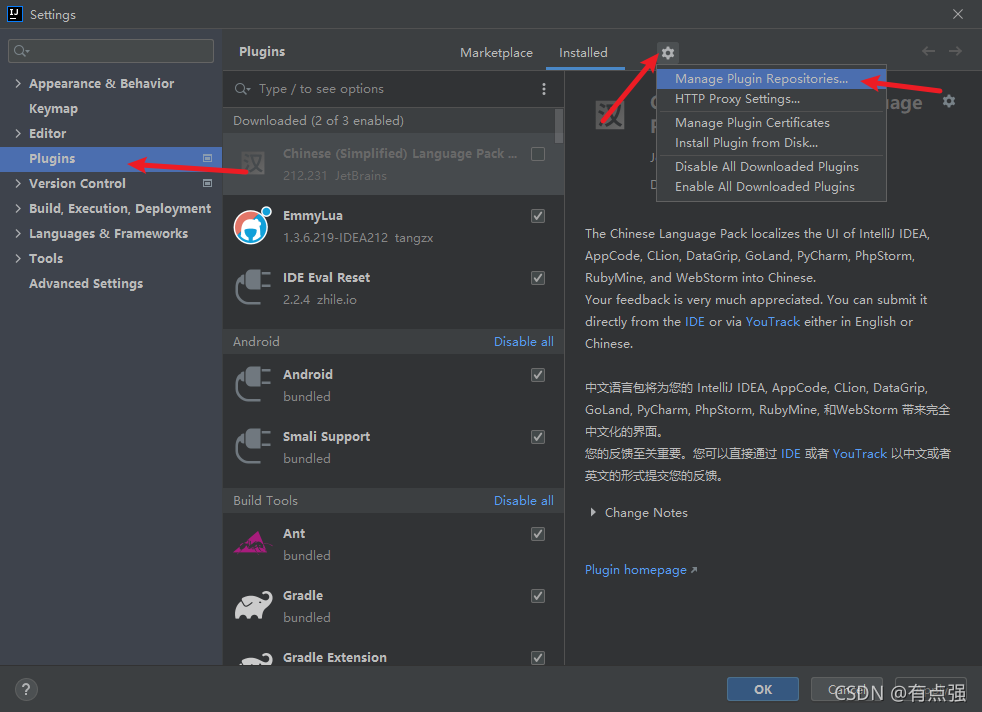

然后就可以搜索 ide ev就出来了,然后重启完事了
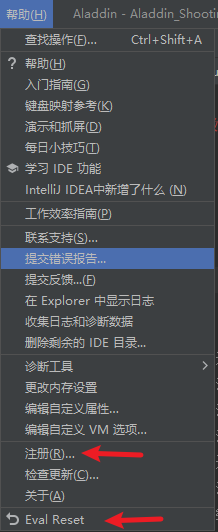
就可以按照视频上的弄了 这里就不说了
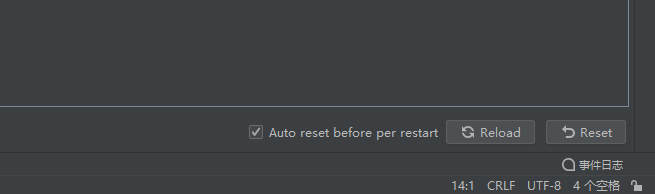
补充一下视频上说的这三个按钮啊他没说全 第一个是自动我发的那个链接上有说过,自动就能够使用,直接勾上很方便 第三个手动 第二个不知道
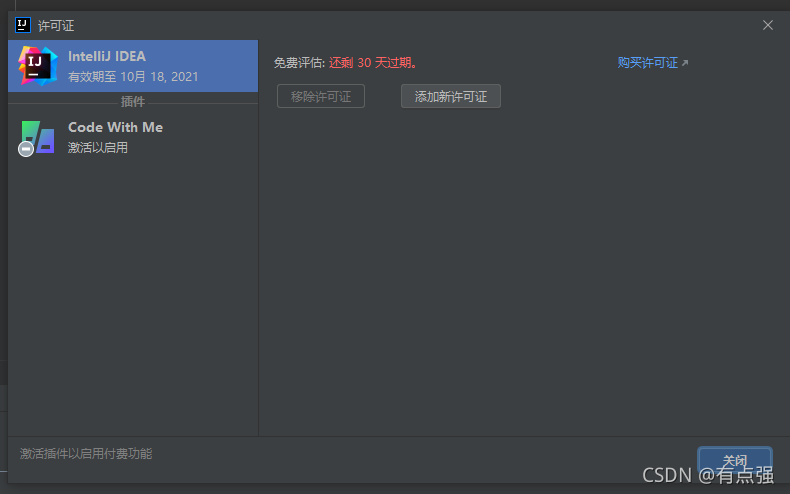
然后就这样了 我这里就切换成中文了 英文那会还剩26天 现在30天
好吧 就这样
我常用的快捷键
我常用的快捷键其实就那几个很少用特别多的,但是换了ide后这些快捷键挺不好找,用了还挺费劲,这部分就先介绍一下我用的,以后用的多了发现好用在更新博客
F7逐语句 相当于 VS里面F10
F8逐过程 相当于 VS里面F11
F9往下执行 相当于忘了。。
Alt+F7查找引用 相当于 VS里面Shift+F12
Ctrl+Shift+i查找定义 相当于 VS里面F12
Shift+Shift搜索 相当于VSCode里面Ctrl+Shift+p
Shift+Enter这个比如我的光标输入在这行上但是我要回车在下一行输入,当前行已经不在输入了,你是不是要→→→→→→一通狂点跟打拳皇一样,现在不用了哈直接按这俩就行了就到下一行了 相当于我不知道
好了这期就这样 去锻炼一下,也该下班了,后续学会其他好用实用的快捷键在补充,,,最后 中秋快乐!!!